Passwarden vs. 1Password-Vergleich
Suchen Sie nach den besten Alternativen zu 1Password für Mac und anderen Plattformen?
Passwarden von KeepSolid ist genau das, was Sie brauchen!
Sehen Sie sich den Vergleich zwischen Passwarden und 1Password an und überzeugen Sie sich selbst:
- Sicherheitsfunktionen
- Datenverschlüsselung
- Unterstützte Plattformen
- Preise
Beste Alternative zu 1Password: Passwort-Manager-Vergleichstabelle
|
Passwarden |

1Password |
|
| Datenverschlüsselung | AES-256- und ЕС р-384-Protokolle | AES 256-Bit-Protokoll |
| Zwei-Faktor-Authentifizierung | ||
| Zwangmodus / Reisemodus | ||
| Dark-Web-Überwachung | ||
| Unbegrenzte Passwörter | ||
| Unbegrenzte Geräte | ||
| Funktion zum Teilen von Passwörtern | ||
| Benutzer im Familien-Abo | 7 | 5 |
| Passwortgenerator | ||
| Auto-Fill-Option und Phishing-Schutz | ||
| Passwort-Manager mit VPN | ||
| $ / Monat (Persönliches Abo) | $3.99 | $2.99 |
| $ / Monat (Familien-Abo) | $4.99 | $4.99 |
| Test | 7-Tage-Testversion mit vollem Funktionsumfang | 14 Tage |
| Bewertung: | 5 | 4 |
Komplexe 1Password-Überprüfung
1Password ist eine sichere Datenbank für all Ihre Passcodes, Anmeldungen, Kontoanmeldeinformationen und andere wertvolle Daten. Verschlüsselung nach Militärstandard, praktische Familientools, lokale Datenspeicherung und eine benutzerfreundliche Oberfläche sind enthalten!
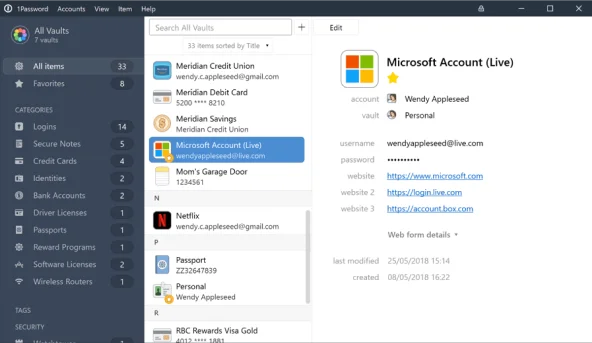
Datenverschlüsselung
1Password sichert alle Ihre Informationen mit einem zuverlässigen AES 256-Bit-Protokoll, welches von der US-Regierung als vertrauenswürdiger Schutz auf höchstem Niveau angesehen wird. Darüber hinaus bietet dieser Passwort-Manager eine Ende-zu-Ende-Verschlüsselung, um sicherzustellen, dass keine unbefugten Benutzer Ihre Daten abfangen und entschlüsseln können.
Unterstützte Plattformen
1Password ist auf den folgenden Plattformen verfügbar:
- Desktop: macOS, Windows, Linux und Chrome OS
- Mobil: iOS und Android
- Befehlszeile: Mac, Windows, Linux
- Browsererweiterung: Chrome, Edge und Firefox
Und was ist mit Passwarden? Lesen Sie weiter unseren ausführlichen Passwort-Manager-Vergleich, um es herauszufinden!
Sicherheitsfunktionen: Biometrischer Zugriff und Auto-Lock
Um sicherzustellen, dass niemand auf Ihre Daten zugreifen kann, wenn Sie nicht an Ihrem Gerät sind, sperrt 1Password Ihr Konto automatisch nach einer bestimmten Zeit.
Außerdem bietet der in Betracht gezogene Passwort-Manager eine biometrische Fingerabdruck-Entsperrung anstelle eines Master-Passworts auf Ihren Mac-, iPhone-, iPad- und Android-Geräten. Aktivieren Sie diese Option, beschleunigen Sie den Anmeldevorgang und stellen Sie sicher, dass Dritte Ihr Master-Passwort nicht erfahren können, indem sie Ihnen über die Schulter schauen.

Preisgestaltung
Laut unserer Vergleichstabelle für Passwortmanager bietet 1Password ein persönliches Abo für 2,99 $ pro Monat an. Unbegrenzte Passwörter, Reisemodus zum sicheren Überqueren von Grenzen und 2FA-Schutz sind inklusive! Das nächste ist ein Familienabonnement für 5 Benutzer für 4,99 $ pro Monat. Durch den Kauf dieses Abos können Sie Ihre Informationen mit Ihren 1Password-Familienmitgliedern teilen.
Jetzt ist es an der Zeit, Teams und Business - Abos in Betracht zu ziehen. Der erste kostet 3,99 $ pro Benutzer monatlich und der zweite kostet 7,99 $ pro Benutzer monatlich. Beide Abonnements implementieren die Duo-Integration für die unternehmensweite Multi-Faktor-Authentifizierung, ermöglichen Ihnen das Anzeigen und Verwalten von Berechtigungen und bieten unbegrenzten gemeinsamen Speicherplatz für alle Ihre Informationen.
Ausführlicher Passwarden Checkup
Passwarden wurde von der Firma KeepSolid entwickelt und ist ein erstklassiger Datenspeicher, der darauf abzielt, alle Ihre Passcodes zu sichern, sie zu organisieren und Ihr digitales Leben ein wenig einfacher zu machen.
Hinweis: Passwarden ist Teil des MonoDefense- Sicherheitspakets.
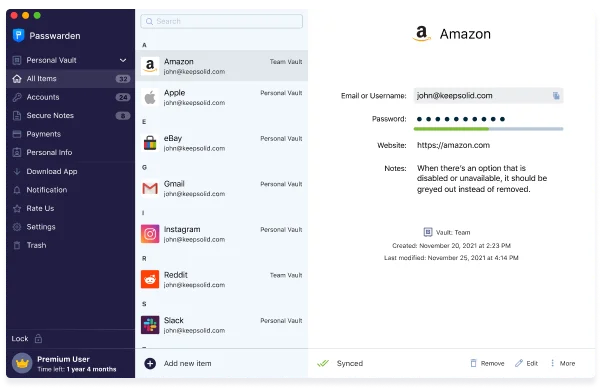
Datenverschlüsselung
Unser zuverlässiger Passwort-Manager implementiert kugelsichere AES-256- und ЕС р-384-Protokolle , hochmoderne Sicherheitsalgorithmen und clientseitige Verschlüsselung. Aus diesem Grund werden alle in Ihrem Passwarden-Speicher gespeicherten Daten zuverlässig verschlüsselt und sind nur für Sie und Ihr Konto sichtbar.

Unterstützte Plattformen
Gemäß unserer Vergleichstabelle für Passwortmanager können Sie Ihr Passwarden-Konto auf einer beliebigen Anzahl von Geräten verwenden, einschließlich Desktop/Laptop (macOS und Windows), Mobilgeräten (iOS und Android) und Webbrowsern (Chrome, Firefox, Edge). Darüber hinaus können Sie unsere beste 1Password-Alternative als Online-Anwendung mit jedem Browser und jedem internetfähigen Gerät verwenden.

Sicherheitsfunktionen: Biometrischer Zugriff und Auto-Lock
Standardmäßig sollten Sie jedes Mal, wenn Sie Ihr Gerät sperren oder die App verlassen, Ihr Master-Passwort verwenden, um sich anzumelden. Mit der Auto-Lock-Funktion können Sie eine weitere Bedingung hinzufügen, um Ihre Sitzung zu sperren. Navigieren Sie dazu zu den Settings (Einstellungen), wählen Sie die entsprechende Zeit für Auto-Lock aus, z. B. 5 Minuten, und fertig!
Nun, wenn Sie diese Funktion aktivieren, müssen Sie Ihr Master-Passwort etwas häufiger eingeben. Mit der biometrischen Entsperrung ist das kein Problem. Dank dieser Option können Sie sich mit Ihren biometrischen Anmeldeinformationen beim Passwarden-Konto anmelden: Fingerabdruck oder Gesichtserkennung. Dadurch wird der Zugriff auf Ihre Informationen bequemer und sicherer.
Preisgestaltung
Im Vergleich zu 1Password bietet Passwarden auch zwei Arten von Abonnements an:
Persönlich- und Familienabonnement. Ein persönliches Abo für 1 Jahr kostet 3,99 $ pro Monat und bietet Benutzern verschlüsselten Speicher, 2FA-Schutz, Zwangmodus, Passwortgenerator und viele andere Funktionen. Das Familien-Abo kostet 4,99 $ pro Monat (für alle Benutzer), unterstützt bis zu 7 Konten gleichzeitig und bietet sowohl gemeinsame als auch persönliche Tresore.
Schauen Sie sich unseren ausführlichen Passwort-Manager-Vergleich an und finden Sie heraus, wer der Gewinner ist. Beginnen Sie mit unserer besten 1Password-Alternative und bewahren Sie alle Ihre Passwörter sicher im Passwarden-Speicher auf!
Erste Schritte mit der 1Password-Alternative
Es ist super einfach! Befolgen Sie diese Schritt-für-Schritt-Anleitung und stellen Sie sicher, dass alle Ihre Passwörter und andere sensible Daten zuverlässig geschützt sind.
- Laden Sie Passwarden auf Ihr Gerät herunter
- Melden Sie sich mit Ihrer KeepSolid ID an oder erstellen Sie eine neue
- Richten Sie Ihr Master-Passwort ein und bestätigen Sie es
Großartig! Um Ihr Erlebnis so reibungslos wie möglich zu gestalten, lesen Sie unseren Leitfaden für die ersten Schritte mit unserer erstklassigen 1Password-Alternative.
Generieren Sie starke und eindeutige Passwörter in Sekundenschnelle
Je länger und komplexer Ihre Passwörter sind, desto schwieriger ist es für Hacker, sie herauszufinden, und desto schwieriger ist es für Sie, solche Passcodes zu erstellen.
Benötigen Sie Hilfe beim Erstellen starker Passcodes? Beginnen Sie mit unserem besten Passwort-Manager und generieren Sie innerhalb einer Minute einzigartige komplexe Passcodes.
So generieren Sie komplexe Passwörter mit Passwarden:
- Navigieren Sie zur Seite Passwortgenerator.
- Wählen Sie die gewünschte Passcode-Länge aus.
- Entscheiden Sie, ob Sie Großbuchstaben, Ziffern oder Symbole benötigen.
- Kopieren Sie die bereits generierten Passcodes und speichern Sie sie im gesicherten Speicher.
Das i-Tüpfelchen ist die Möglichkeit, Passcodes in der Passwarden-Passwort-Manager-Anwendung zufällig zuzuordnen. Sehen Sie sich unser ausführliches Handbuch an, um herauszufinden, wie Sie ein starkes Passwort in der Passwarden-App generieren können.

Beginnen Sie jetzt mit unserer besten Alternative zu 1Password und erstellen Sie mit einer starken Passwort-Generator-Funktion in Sekundenschnelle nicht zu knackende Passcodes.
So exportieren Sie Daten aus 1Password und importieren sie in Passwarden
- Öffnen Sie 1Password und navigieren Sie zur Registerkarte All items (Alle Informationen). Drücken Sie File (Datei) > Export… (Exportieren…) > Export all items (Alle Informationen exportieren).
- Wählen Sie das Ziel aus, an dem Sie die exportierte Datei speichern möchten, und klicken Sie auf Save (Speichern).
- Öffnen Sie Passwarden und gehen Sie zu Settings (Einstellungen) > Account (Konto) > Import (Importieren).
- Wählen Sie die Option 1Password und klicken Sie auf Next (Weiter), um fortzufahren.
- Wählen Sie den entsprechenden Tresor aus und laden Sie eine zuvor exportierte Datei hoch. Drücken Sie Importieren.
Hinweis: Nachdem Sie Ihre Daten erfolgreich in unsere zuverlässige Passwort-Manager-App importiert haben, löschen Sie diese Datei unbedingt von Ihrem Gerät.
Passwarden Vergleich mit anderen Passwort-Managern
Sind Sie bereit, Passwarden von KeepSolid auszuprobieren?
Laden Sie die beste Alternative zu 1Password herunter und erkunden Sie alle ihre Vorteile: Vergessen Sie das Merken all Ihrer Passcodes, schützen Sie sie vor neugierigen Blicken und greifen Sie jederzeit auf Ihre Passwörter und andere wertvolle Daten zu.